誰かのデバイスを開くと、 MP3 ファイル間の共通フォーマットとしてのフォーマット。 これは、MP3が多くのメディアプレーヤーと互換性があり、 DRM ファイルの再生を制限する保護。
ただし、MP3は、次のような他のオーディオ形式のように最高のオーディオ品質を備えていません。 M4B。 比較すると M4B VS MP3、M4Bの音質が優れていることがわかります。 M4Bは、DRM保護暗号化をサポートできるため、主にiTunesのオーディオブックファイルで使用されます。 したがって、iTunesでM4Bファイルを自由にダウンロードすることはできません。
これが、この記事があなたができる方法に関する包括的な情報をあなたに与える理由です M4Bファイルを互換性のあるMP3ファイルに変換します。 iTunesとは別に、M4Bファイルは、Windows Media Player、5Kプレーヤー、およびM4Bオーディオブック用の他のM4Bプレーヤーでも再生できます。
コンテンツガイド パート1。M4BVSMP3:概要パート2。M4BはMP3プレーヤーで再生されますか?パート3。M4BをMP3に変換する方法は?パート4。 概要
M4Bは、主にiTunesオーディオブックで使用されるファイル拡張子形式です。 これは、DRMおよびAACの別のエンコーディングを使用してiTunes上のオーディオブックを保護するために使用されます。 M4AはM4Bと非常によく似ていますが、M4Bではオーディオブックファイルを一時停止および再開できます。 M4AはiTunesでの音楽のストリーミングにのみ使用され、M4Bはオーディオブックに使用されます。 M4Bは、ファイルがDRM保護されているため、ほとんどのメディアプレーヤーでサポートされていません。
一方、MP3は、ほとんどのメディアプレーヤーでサポートできる一般的な圧縮ファイル形式です。 そのため、M4BとMP3を比較することをお勧めします。 MP3は、デジタル音楽を保存するだけでなく、オーディオブックファイルも保存できます。 オーディオブックのMP3の唯一の欠点は、M4Bのように後で一時停止して再開できないことです。 MP3はサンプリングレートが高くないため、MP4のオーディオ品質はM3Bよりも低くなります。 MP3オーディオファイルのほとんどのサンプリングレートは48kHzで終了します。
全体として、MP3にはDRM保護がないため、MP4はM3Bよりも人気があります。
はい、M4Bファイル形式は、ファイルにDRM保護がない限り、MP3プレーヤーで再生できます。 MP3プレーヤーは主にMP3オーディオファイルをサポートしますが、WAV、OGG、M4A、FLACなどの他の形式もサポートできます。 MP4プレーヤーでM3BとMP3を比較すると、M4Bの方がMP3よりも音質が優れていることがわかります。
「MP3プレーヤー」という用語は通常、ほとんどの消費者がこれらのデバイスがMP3ファイル形式しかサポートできないと考えるのを混乱させます。 さらに、MP3プレーヤーは音楽ファイルを再生するだけでなく、オーディオブックやポッドキャストなどの他のオーディオファイルも再生できます。 MP3プレーヤーには、さまざまな形式の巨大なオーディオファイルを保存する小さなハードドライブがあります。 これらのファイルは、イヤホンを使用して、またはアンプを使用してスピーカーから聞くことができます。
MP3プレーヤーを使用してM4B形式のオーディオブックを聴いている場合は、後で一時停止して再開できます。 ただし、MP3ファイル形式では最初から開始されるため、これは不可能です。
上記の4と3の部分でM3BVS MP4を比較すると、DRM保護がないためMP3が一般的に使用されていることがわかります。 そして、多くのメディアプレーヤーと互換性があります。 M4Bファイルの音質は良好ですが、これら3つの特性により、MPXNUMXがリストの一番上にあります。 これが、多くの人がMXNUMXBファイルをMPXNUMX形式に変換する方法を見つけようとする理由です。
この記事では、M4BファイルをMP3形式に変換するために使用できるさまざまな方法を紹介しているので心配しないでください。
DumpMedia Apple Music 変換 iTunesのM4BオーディオブックをMP3ファイルに変換できるサードパーティソフトウェアです。 それはまたすることができます DRM保護を解除する M4Bファイルから、必要な形式に変換します。
変換速度が速く、高品質の出力ファイルが得られます。 開くとiTunesオーディオファイルが自動的に読み込まれるので使いやすいです。 以下は、M4BをMP3形式に変換するためにそれを使用する方法の手順です。
ステップ1。 アプリケーションをダウンロードして、コンピューターにインストールします。 このアプリケーションは、WindowsとMacオペレーティングシステムの両方と互換性があります。
ステップ2。 コンピュータでアプリケーションを起動すると、すべてのiTunesオーディオファイルが自動的にロードされます。 変換するM4Bファイルを選択します。
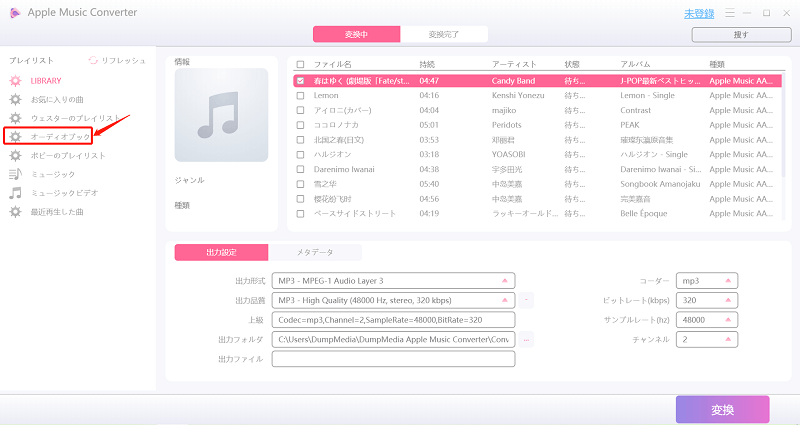
ステップ3。 次に、出力形式に移動して、MP3形式を選択します。 変換したファイルを保存するフォルダを選択することもできます。

ステップ4。 次に、ページの下部にある[変換]をクリックします。 そして、アプリケーションは変換を開始します。

ステップ1。 コンピュータでiTunesを開きます。 次に、変換するM4Bオーディオファイルを選択して、iTunesライブラリに追加します。
ステップ2。 次に、メインメニューから「編集」をクリックして「設定」を選択すると、ウィンドウが開きます。 このウィンドウから「設定のインポート」をクリックすると、エンコーダーのリストが表示されます。 MP3エンコーダーを選択する場所。
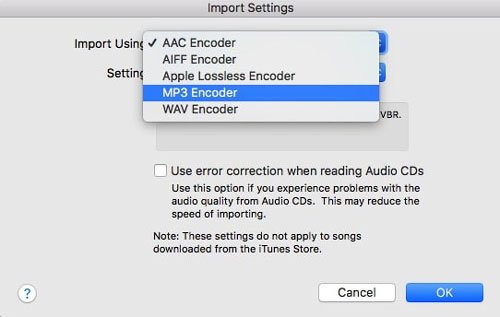
ステップ3。 ライブラリに戻り、変換するM4Bファイルを選択し、[詳細設定]をクリックして[MP3バージョンの作成]を選択すると、ファイルのコピーがMP3形式で作成されます。
ステップ1。 コンピューターでVLCメディアプレーヤーを起動します。 次に、ナビゲーションメニューの[メディア]をクリックします。 次に、「変換/保存」オプションを選択すると、ファイルタブが開きます。

ステップ2。 [ファイル]タブにある[追加]をクリックすると、ローカルドライブストレージのウィンドウが開きます。 変換したいM4Bファイルを見つけて、ページの下部にある「開く」をクリックします。 そして、変換ウィンドウに戻ります。
ステップ3。 変換ウィンドウで、「変換/保存」ボタンをクリックします。 そして、ドロップダウンメニューが表示され、出力フォーマットとして「変換」とMP3フォーマットを選択します。
ステップ4。 「参照」をクリックして、変換されたファイルを保存する場所を選択します。変換されたファイルに名前を付けることもできます。 次に、「保存」をクリックすると、変換ウィンドウに戻ります。
ステップ5。 「開始」ボタンをクリックして終了すると、VLCはM4BからMP3への変換を開始します。
一方の長所はもう一方の短所であるため、M4BとMP3を比較するのは簡単ではありません。 原因として、MP3ファイルはいくつかのメディアプレーヤーと互換性がありますが、音質が良くない場合があります。 ただし、M4Bファイルの音質は良好ですが、ほとんどのメディアプレーヤーではサポートされていません。 これが、多くの人がM4BファイルをMP3形式に変換しようとする理由です。
上記のパート3に示されているように、変換する方法はいくつかあります。 しかし、最良の方法は使用することです DumpMedia Apple MusicConverter。 このアプリでは、オーディオファイルを変換および編集できます。 たとえば、オーディオファイルの音量と周波数を変更できます。 このプログラムはメディアプレーヤーでもあるため、変換されたオーディオブックを再生するために使用できます。
